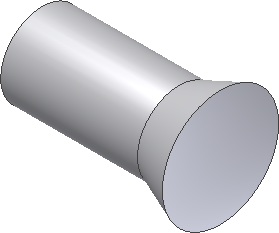Após selecionar o eixo de revolução, a visualização em tela aparece na janela de desenho. Dedique alguns instantes para procurar os vários elementos que compõem a visualização em tela.
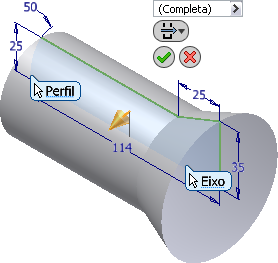
A caixa de entrada de valor indica que uma revolução de 360° será executada no eixo do esboço selecionado. É o status padrão do comando Revolução que é refletida em tela na visualização. No entanto, é possível inserir qualquer valor angular na caixa de entrada para criar uma revolução diferente de 360° completos.
Como alternativa para inserir um valor angular explícito na caixa de entrada de valor, também é possível clicar no manipulador de seta de rotação dourada. A seguir, arraste dinamicamente o perfil de esboço ao redor do eixo de revolução.
- Prove-o. Clique no manipulador de seta de rotação e arraste o perfil ao redor do eixo. Primeiro arraste em uma direção; depois, faça-o em direção contrária. Ao arrastar a seta de rotação, observe a alteração de valores angulares que são exibidos na caixa de entrada de valor. Ao arrastar a seta de rotação, observe a alteração de valores angulares que são exibidos na caixa de entrada de valor. Note também que a visualização gráfica é atualizada em tempo real para exibir os resultados da operação Revolução.
- Quando tiver terminado de testar a ação de arraste dinâmico, observe a minibarra de ferramentas Revolução na visualização em tela.
- Iniciando no canto superior esquerdo, vamos examinar cada um dos botões.
- O botão Alça
 permite mover facilmente a minibarra de ferramentas para um local diferente da tela.
permite mover facilmente a minibarra de ferramentas para um local diferente da tela. - A seta desdobrável no menu Extensões
 oferece diversas opções de extremidade:
oferece diversas opções de extremidade: - A opção Ângulo revoluciona o perfil de esboço ao redor do eixo em qualquer ângulo.
- A opção Até a seguinte face/corpo permite revolucionar até uma face ou corpo existente de uma peça com vários corpos.
- A opção Até a face/plano selecionado permite revolucionar até uma face da peça, um plano de trabalho ou um ponto de trabalho.
- A opção Entre duas faces/planos permite selecionar as faces de início e finalização, ou os planos de trabalho nos quais a revolução deve ser finalizada.
- Completa revoluciona em um 360° completo ao redor do eixo do esboço.
- Clique no botão Perfil
 e, a seguir, selecione o esboço para a revolução. (Lembre-se de que o primeiro esboço em um novo arquivo de peça é selecionado automaticamente.)
e, a seguir, selecione o esboço para a revolução. (Lembre-se de que o primeiro esboço em um novo arquivo de peça é selecionado automaticamente.) - Clique no botão Eixo
 e, a seguir, selecione o eixo ao redor do qual deseja efetuar a revolução do perfil.
e, a seguir, selecione o eixo ao redor do qual deseja efetuar a revolução do perfil. - O botão Sólido
 seleciona o corpo sólido participante em uma peça com vários corpos.
seleciona o corpo sólido participante em uma peça com vários corpos. - O botão Saída de sólidos
 permite efetuar a revolução de um perfil em um objeto de superfície ou sólido.
permite efetuar a revolução de um perfil em um objeto de superfície ou sólido. - O botão União
 adiciona o volume criado pela operação de revolução a outra operação ou corpo. As opções Corte e Interseção serão exploradas mais adiante neste tutorial.
adiciona o volume criado pela operação de revolução a outra operação ou corpo. As opções Corte e Interseção serão exploradas mais adiante neste tutorial. - A seta desdobrável no botão Direção
 exibe as opções de direção disponíveis:
exibe as opções de direção disponíveis: - Direção 1 revoluciona o perfil de esboço na direção positiva (para você).
- Direção 2 revoluciona o perfil de esboço na direção negativa (para longe de você).
- Simétrico revoluciona o perfil de esboço em ambas direções com valores angulares iguais.
- Assimétrico revoluciona o perfil de esboço em ambas direções com valores angulares diferentes.
- Clique no botão OK
 para concluir o comando Revolução e concluir a revolução.
para concluir o comando Revolução e concluir a revolução. - O botão Cancelar
 cancela o comando Revolução. Não é efetuada nenhuma revolução.
cancela o comando Revolução. Não é efetuada nenhuma revolução. - O botão Opções da minibarra de ferramentas
 oferece duas opções. É possível fixar a minibarra de ferramentas para que ela permaneça fixa na janela de desenho e/ou utilizar a opção Esmaecimento automático para ativar ou desativar a exibição da minibarra de ferramentas.
oferece duas opções. É possível fixar a minibarra de ferramentas para que ela permaneça fixa na janela de desenho e/ou utilizar a opção Esmaecimento automático para ativar ou desativar a exibição da minibarra de ferramentas.
Dica: Os planos de trabalho, os pontos de trabalho e os eixos de trabalho são denominados operações de trabalho no Inventor. Consistem na geometria de construção abstrata utilizada quando a geometria de peça regular é insuficiente para criar e posicionar operações novas. Mais adiante no tutorial será possível criar um plano de trabalho de deslocamento. - O botão Alça
- A seguir, selecione a opção Completa no menu suspenso do botão Extensão e clique em OK para completar o comando Revolução.
- Observe que a operação Revolução1 foi adicionada ao navegador de modelo. Clique no botão + à esquerda do nome da operação para expandir o item. O elemento tem um filho - o esboço a partir do qual foi criado.
- Mova o cursor sobre o nome de operação Revolução1 e Esboço1 no navegador. Os itens correspondentes são destacados na janela de desenho conforme o fizer.
Dica: A deslocação do cursor sobre as várias operações no navegador de modelo é um método prático para localizar uma determinada operação ou operações em uma montagem ou um modelo de peça complexos.